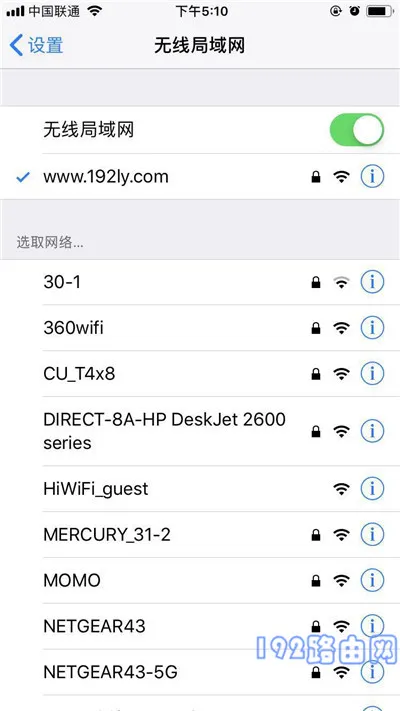要切换 IntelliJ IDEA 的背景颜色,你可以按照以下步骤进行操作:
- 打开 IntelliJ IDEA,并进入设置菜单。你可以通过 “File”(文件)-> “Settings”(设置)(Windows/Linux)或 “IntelliJ IDEA”(Mac)菜单来打开设置。
- 在设置窗口中,选择 “Editor”(编辑器)选项,然后选择 “Color Scheme”(配色方案)子选项。
- 在 “Color Scheme” 选项卡中,你可以选择一个预定义的配色方案,如 “Default”(默认)、”Darcula”、”Solarized” 等。这些是 IntelliJ IDEA 提供的内置配色方案,它们具有不同的背景颜色和文本颜色组合。
- 如果你想自定义背景颜色,可以点击 “Scheme”(方案)右侧的下拉箭头,在弹出菜单中选择 “Save As”(另存为)创建一个新的自定义方案。
- 在自定义方案中,你可以调整各个元素的颜色。在左侧的列表中,选择你想要修改颜色的元素(如注释、关键字、字符串等),然后在右侧的属性面板中更改相应的颜色。
- 若要修改背景颜色,请找到名为 “Background”(背景)的元素,并点击右侧的颜色框以选择新的背景颜色。
- 完成修改后,点击 “Apply”(应用)或 “OK”(确定)按钮保存更改并关闭设置窗口。
根据你的需求,你可以选择内置配色方案或者创建自定义方案来切换 IntelliJ IDEA 的背景颜色。通过这些步骤,你应该能够轻松地修改 IntelliJ IDEA 的背景颜色。

 便宜VPS测评
便宜VPS测评